사이트 회원: 사이트 회원에게 자동으로 배지 지정하기
2 분 분량
오토메이션은 작은 작업을 대신 처리해 더 큰 그림에 집중할 수 있도록 합니다. Wix 오토메이션을 사용해 특정 이벤트 발생 시 회원에게 배지를 자동으로 지정할 수 있습니다.
예를 들어, 온라인 프로그램을 완료한 회원에게 "공인 트레이너" 배지를 자동으로 지정할 수 있습니다.
배지는 특정 이정표에 도달한 회원에게 보상을 제공해 회원의 참여를 유도할 수 있는 좋은 방법입니다.
시작하기 전:
사용자에게 배지를 자동으로 지정하려면, 오토메이션 트리거(예: 온라인 프로그램 완료)가 발생하기 전 해당 사용자가 사이트의 회원이어야 합니다.
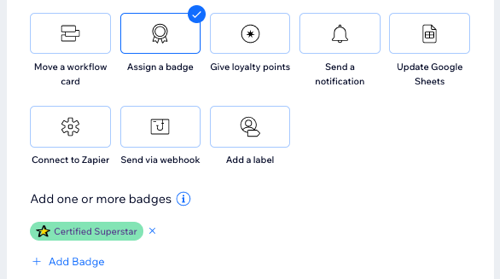
배지를 자동으로 지정하려면:
- 사이트 대시보드의 오토메이션으로 이동합니다.
- + 오토메이션 추가를 클릭합니다.
- + 새로 추가하기를 클릭합니다.
- 제목을 클릭해 오토메이션의 제목을 입력합니다.
- 트리거 섹션에서 트리거의 기반이 될 앱을 클릭합니다.
- 사용 가능한 옵션에서 트리거를 선택합니다.
- 작업 섹션에서 배지 지정을 클릭합니다.
- + 배지 추가를 클릭한 후 원하는 작업을 선택합니다.
- 기존 배지 선택: 자동으로 지정할 배지 옆 체크 상자를 선택합니다.
- 새 배지 추가: + 배지 추가를 클릭한 후 정보를 제공해 새 배지를 생성합니다.
- 배지 이름: 배지 이름을 입력합니다.
- 설명: 회원에게 배지가 수여되는 이유/시기를 설명하는 텍스트를 입력합니다.
- 배경 색상: 드롭다운을 사용해 원하는 배경 색상을 선택합니다.
- 텍스트 색상: 드롭다운을 사용해 원하는 텍스트 색상을 선택합니다.
- 아이콘: + 아이콘을 클릭해 배지에 표시할 아이콘을 선택합니다.
- 저장을 클릭합니다.
- 실행 시점 섹션을 클릭해 확장합니다.
- 해당 작업 발송 시점 드롭다운을 클릭해 언제 작업이 실행될지 선택합니다.
- 즉시: 트리거가 발생하는 즉시 작업이 수행됩니다.
- 사용자 지정: 트리거된 후 설정한 시간 후에 작업이 실행됩니다. 위쪽 및 아래쪽 화살표를 클릭해 숫자를 설정한 후 드롭다운을 클릭해 일, 시, 분 중에서 선택합니다.
- 실행 횟수 제한 드롭다운을 클릭해 트리거의 실행 횟수를 설정합니다.
- 제한 없음 (매번 실행): 작업이 방문객에 의해 트리거될 때마다 실행됩니다.
- 연락처당 1회: 해당 작업이 연락처당 1회 실행됩니다.
- 매 24시간마다 연락처당 1회: 작업이 24시간 주기로 연락처마다 1회 실행됩니다.
- (선택사항) 하단에서 + 작업 추가를 클릭해 멀티 액션 오토메이션을 설정합니다.
- 활성화를 클릭해 새 오토메이션을 저장하고 활성화합니다.